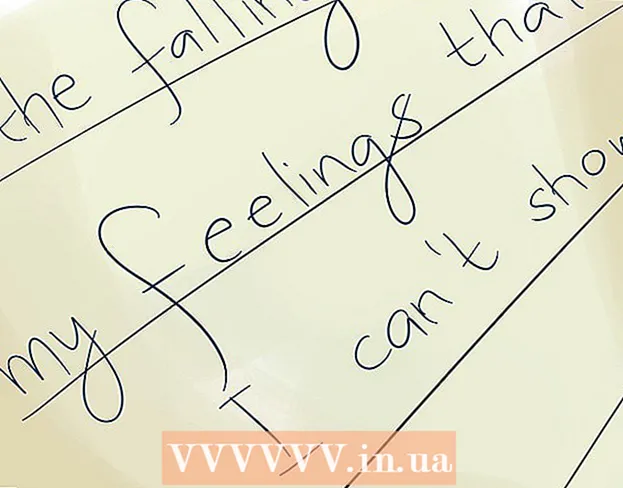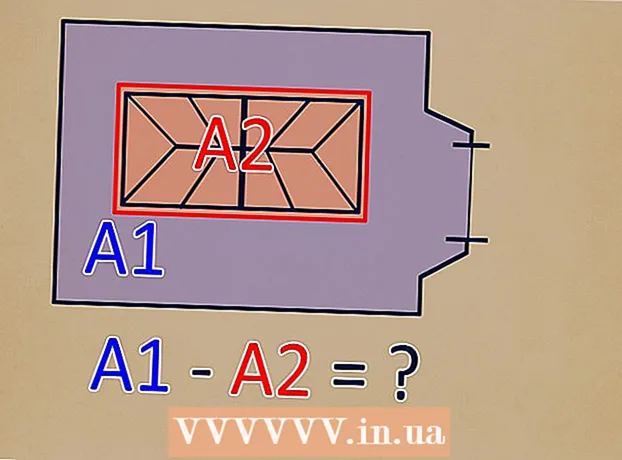Autors:
Randy Alexander
Radīšanas Datums:
3 Aprīlis 2021
Atjaunināšanas Datums:
1 Jūlijs 2024

Saturs
Ja jūsu Android ierīcei ir pievienots e-pasta konts, varat to izmantot, lai nosūtītu tikko ar Android kameru uzņemtos fotoattēlus. Ja vēl neesat pievienojis e-pasta kontu savai ierīcei, varat turpināt sadaļā Iestatījumi (Iestatījumi). Kad esat pievienojis savu kontu, varat kopīgot fotoattēlus no lietotnes Fotoattēli vai Galerija vai pievienot failus tieši e-pasta pamattekstā.
Soļi
1. daļa no 3: e-pasta konta pievienošana Android ierīcei
Atveriet ierīces lietotni Iestatījumi. Pirms nosūtīt fotoattēlu pa e-pastu no savas Android ierīces, jums jāpārliecinās, vai esat pierakstījies savā e-pasta kontā. Dariet to lietotnē Iestatījumi.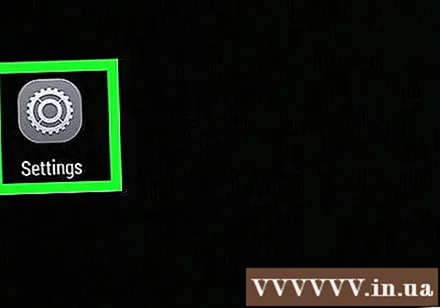
- Ja ierīcē jau esat pievienojis e-pasta kontu, skatiet nākamo sadaļu.
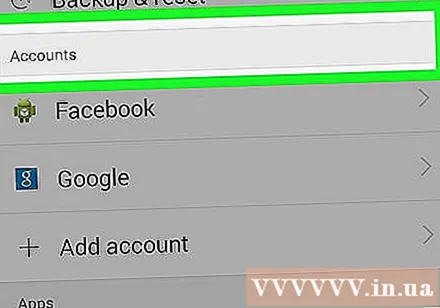
Klikšķis "Konti". Šī opcija atrodas sadaļā “Personiskā”.
Klikšķis "Pievienot kontu". Uzdevumi parasti tiek parādīti ekrāna apakšdaļā.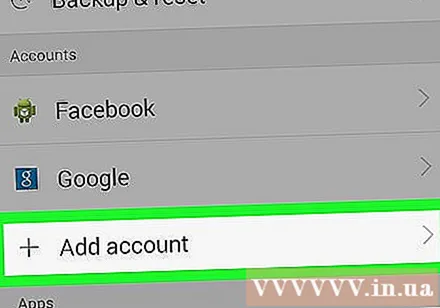
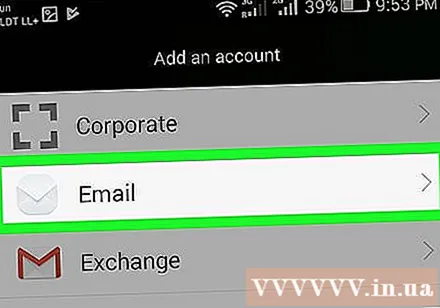
Atlasiet “E-pasts”, “Pasts” vai “Google”. Ja pievienojamais e-pasta konts nav Gmail, atlasiet “E-pasts”. Ja pievienojat Gmail kontu, atlasiet “Google”.
Ievadiet konta informāciju. Pēc noklikšķināšanas uz "E-pasts" jums tiks piedāvāts izvēlēties e-pasta pakalpojumu sniedzēju. Atlasiet sarakstā vai noklikšķiniet uz "Cits", ja pakalpojumu sniedzējs nav norādīts. Ja jums ir Hotmail konts, atlasiet “Outlook.com”. Pēc konta veida izvēles, kad tiek prasīts, ievadiet savu lietotājvārdu un paroli. Izpildiet ekrānā redzamos norādījumus, lai pabeigtu e-pasta konta konfigurēšanu. reklāma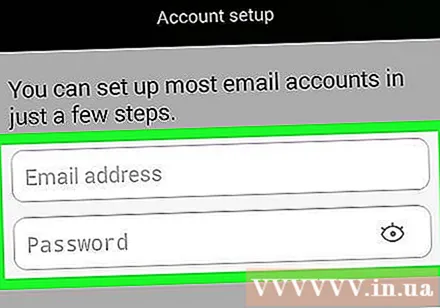
2. daļa no 3: Fotoattēlu sūtīšana no galerijas vai lietotnes Fotoattēli
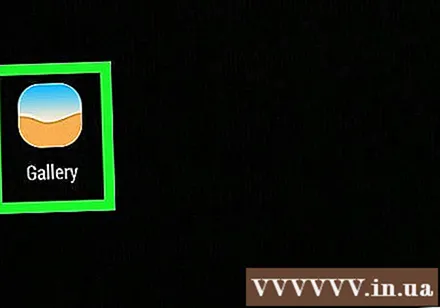
Atveriet lietotni Galerija vai Fotoattēli. Šajā lietojumprogrammā ir visi fotoattēli, kurus jūs glabājat savā ierīcē.
Turiet nospiestu pirmo fotoattēlu, kuru vēlaties nosūtīt. Tas atlasīs un ievietos attēlu atlases režīmā.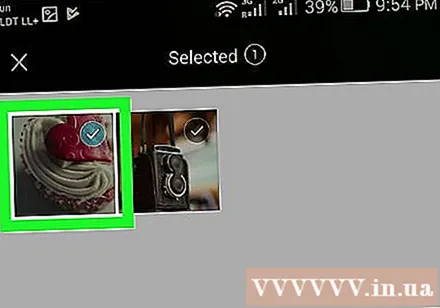
- Ja tas neļauj atlasīt vairākus fotoattēlus, pirms attēlu atlasīšanas, iespējams, būs jānospiež poga "Kopīgot". Šī darbība dažādās ierīcēs būs atšķirīga.
Pieskarieties citam fotoattēlam, kuru vēlaties nosūtīt. Kad atlases režīms ir ieslēgts, noklikšķiniet uz katra fotoattēla, kuru vēlaties izvēlēties pievienot un nosūtīt.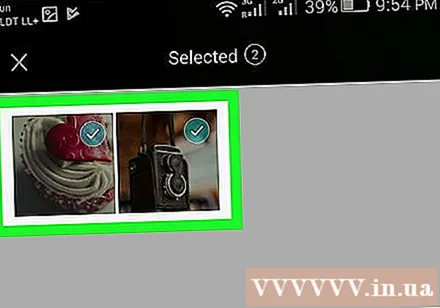
- Katrā e-pastā mēģiniet nosūtīt ne vairāk kā piecus fotoattēlus. Daudzi e-pasta pakalpojumi neļauj lietotājiem saņemt pārāk lielus e-pasta ziņojumus. Ierobežojot tikai ar pieciem attēliem vienā e-pastā, varēsit nodrošināt, ka ikviens to var saņemt.
Pēc fotoattēla izvēles noklikšķiniet uz pogas "Kopīgot". Kad esat atlasījis savus fotoattēlus, noklikšķiniet uz pogas "Kopīgot". Šī poga parasti atrodas ekrāna augšdaļā, un katrā punktā ir simbols "<" ar punktu.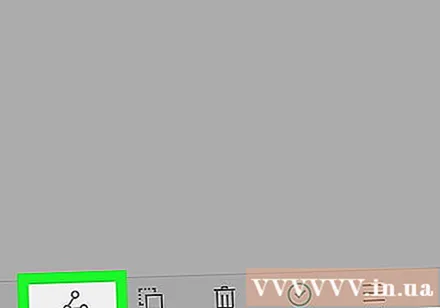
Lietojumprogrammu sarakstā atlasiet e-pasta lietotni, kuru vēlaties koplietot. Noklikšķinot uz pogas Kopīgot, lietojumprogrammu saraksts parādīsies jaunā logā. Ritiniet uz leju šajā sarakstā, lai atrastu pogu "E-pasts". Pēc pieskaršanās tiks atvērta e-pasta programma ar jaunu pastu.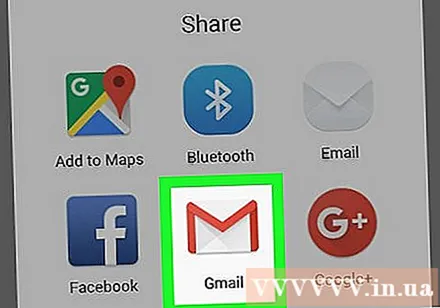
- Ja e-pasta vietā izmantojat lietotni Gmail, sarakstā izvēlieties “Gmail”.
Ja tiek prasīts, izvēlieties attēla izmēru. Atkarībā no ierīces un e-pasta klienta, kuru izmantojat kopīgošanai, jums, iespējams, būs jāmaina fotoattēlu izmērs. Izvēlieties vārdu no norādītajām opcijām. Mazāki fotoattēli darbosies saņēmējiem ar sliktu savienojamību, taču, skatoties platekrānā, attēla kvalitāte pasliktināsies.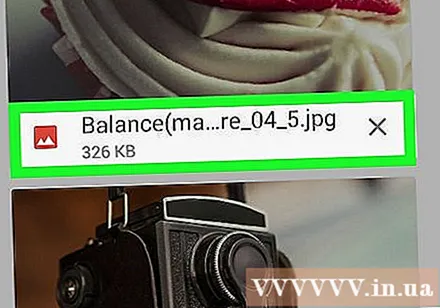
- Ja kopīgojat lietotni Google fotoattēli, jums tiks lūgts nosūtīt fotoattēlu pa e-pastu pilnā lielumā vai izveidot saiti, kuru saņēmējs var atvērt. Saistīšana ir piemērota, ja vēlaties nosūtīt vairāk fotoattēlu, nekā atļauts e-pastā.
- Fotoattēlu izmēru maiņas iespējas ievērojami atšķiras atkarībā no ierīces un galerijas vai fotoattēlu lietotnēm.
Rakstiet ziņojumus un pievienojiet adreses. Pēc lietotnes E-pasts atlasīšanas jūs tiksiet novirzīts uz Ziņojuma rakstīšanas logs. Jūsu izvēlētais fotoattēls tiks pievienots kā e-pasta pielikums. Augšdaļā ievadiet e-pasta tekstu un saņēmēja informāciju.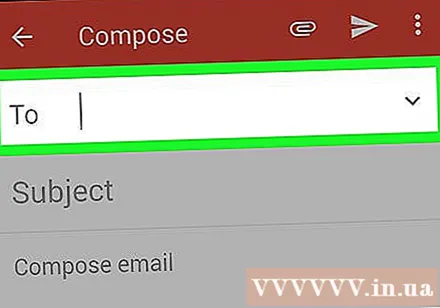
Sūtiet fotogrāfijas. Pēc e-pasta sastādīšanas un sūtītāja pievienošanas noklikšķiniet uz pogas Sūtīt, lai nosūtītu e-pastu. Lai nosūtītu e-pastu, jums ir jābūt savienotam ar Wi-Fi vai mobilo tīklu.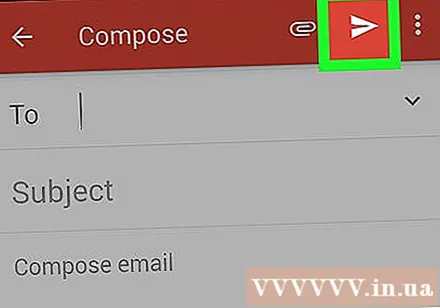
- Lai e-pasts tiktu nosūtīts, var paiet dažas minūtes, jo attēlu augšupielāde parasti aizņem kādu laiku.
3. daļa no 3: fotoattēlu pievienošana, izmantojot lietotni Gmail vai e-pastu
Atveriet savu e-pasta klientu. E-pasta saturam varat pievienot fotoattēlus tieši lietotnē. Lai turpinātu, atveriet lietotni E-pasts vai Gmail.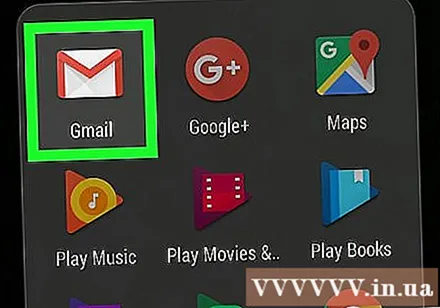
Rakstiet jaunu ziņojumu. Sāciet lietotnē jaunu e-pastu, nospiežot pogu Jauns. Šai opcijai parasti ir zīmuļa ikona vai "+" zīme.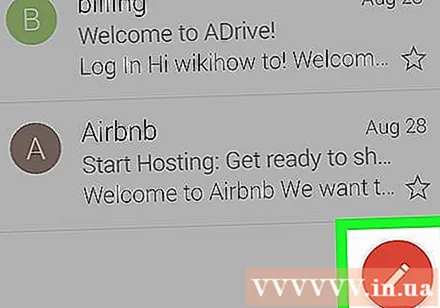
Noklikšķiniet uz pogas Pievienot. Kad tiek atvērts ekrāns Rakstīt ziņojumu, nospiediet pogu Pievienot. Opcijām ir saspraudes ikona, un tās parasti atrodas ekrāna augšdaļā. Jums var būt nepieciešams arī nospiest ⋮, lai vispirms atvērtu izvēlni, atkarībā no izmantotās e-pasta lietojumprogrammas.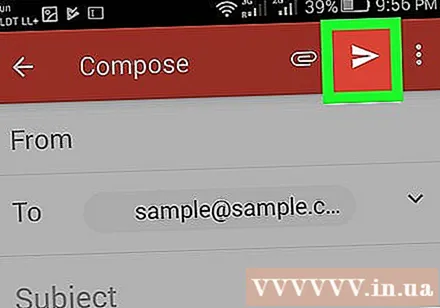
Atrodiet fotoattēlu, kuru vēlaties pievienot. Nospiežot pogu Pievienot, ekrāna apakšdaļā parasti parādās jauna izvēlne. Lai apskatītu ierīcē saglabātos attēlus, jums jāpieskaras “Attēls” vai “Foto”.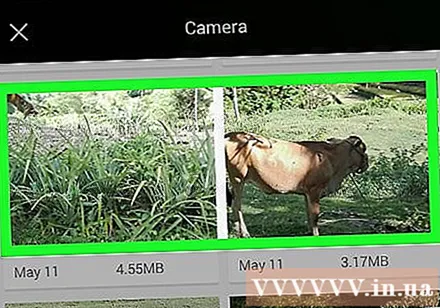
- Noklikšķiniet uz pogas Kamera, lai ar kameru uzņemtu jaunu fotoattēlu un pievienotu to tieši.
Atlasiet pievienojamo fotoattēlu. Pēc galerijas parādīšanās varat noklikšķināt uz fotoattēla, lai to atlasītu. Dažas e-pasta programmas ļauj vienlaikus atlasīt tikai vienu fotoattēlu, bet citas ļauj pieskarties vairākiem fotoattēliem, lai tos atlasītu vienlaikus.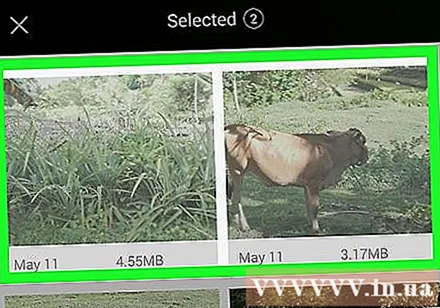
- Pēc fotoattēla izvēles noklikšķiniet uz "OK" vai "✓".
Pabeidziet rakstīt e-pastu. Pēc fotoattēla pievienošanas sastādiet e-pastu kā parasti. Neaizmirstiet ievadīt saņēmēja vārdu, kuram vēlaties nosūtīt fotoattēlu.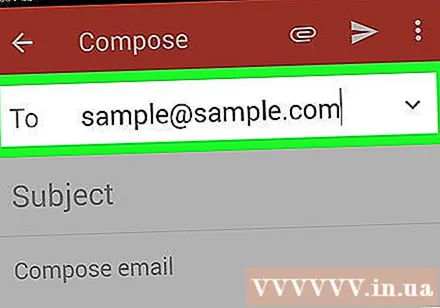
Sūtīt e-pastu. Kad e-pasts ir gatavs, varat noklikšķināt uz pogas Sūtīt attēla aploksne. Lai nosūtītu e-pastu, jums ir jābūt savienotam ar Wi-Fi vai mobilo tīklu. E-pasta ziņojumu ar daudziem attēliem nosūtīšana var aizņemt dažas minūtes. reklāma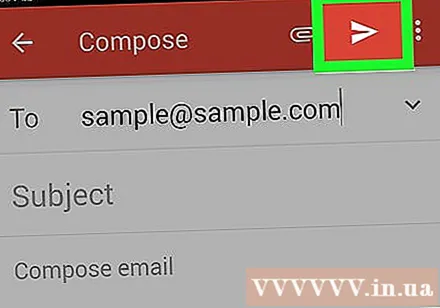
Padoms
- Katrā e-pastā ir jānosūta tikai pieci fotoattēli. Tas palīdz nodrošināt pareizu e-pasta nosūtīšanu un to, ka otra persona saņem fotoattēlu.
- Atkarībā no abu pušu e-pasta pakalpojuma var paiet ilgs laiks, līdz e-pasts nonāk adresātā.